План здания чертеж онлайн: Технический дизайн-проект квартиры за 750р/м2 от студии RemPlanner
Бесплатные программы для планировки квартир и проектирования домов на русском языке
Дизайн интерьера неразрывно связан с 2Д и 3Д графикой объектов. Программа для планировки дома — инструмент для визуализации объектов, создания чертежей. Есть профессиональные дизайнерские программы, которые требуют отдельного изучения. В них создают сложные многомерные объекты, проектируют дома и делают планировку квартир.
Можно конвертировать объёмные модели в проектные схемы, и наоборот, планировки перевести в 3D графику. Инструменты позволяют создавать графику, максимально приближенную к реальному объекту.
Вернуться к оглавлению
Содержание материала
- 1 Arcon
- 2 VisiCon
- 3 SketchUp
- 4 Дизайн интерьера 3D
- 5 Home plan pro
- 6 Sweet home 3D
- 7 AutoCad, ArchiCAD
- 8 Заключение
Arcon
Данная программа доступная для изучения, что дает возможность самостоятельно сделать планировку квартиры или дома. В неё встроены такие инструменты, как:
В неё встроены такие инструменты, как:
- online–поддержка;
- доходчивое пошаговое руководство для начинающих пользователей.
Есть две основные версии: учебная и профессиональная — для архитектурного проектирования. В последней расширен набор инструментов и функций.
К достоинствам относится:
- возможность планирования частных домов, коттеджей в одной версии программы;
- автоматическая конвертация чертежей в объёмную графику;
- большая библиотека готовых моделей мебели, окон, дверей;
- встроенный навигатор;
- перевод в печать всех видов форматов программы; архивация и отправка по электронной почте;
- учебная бесплатная программа для проектирования на русском языке.
К недостаткам программы Arcon стоит отнести то, что чертежи, сделанные в программе, не в полной мере соответствуют проектным нормам ГОСТ.
Скачать Arcon можете по ссылке.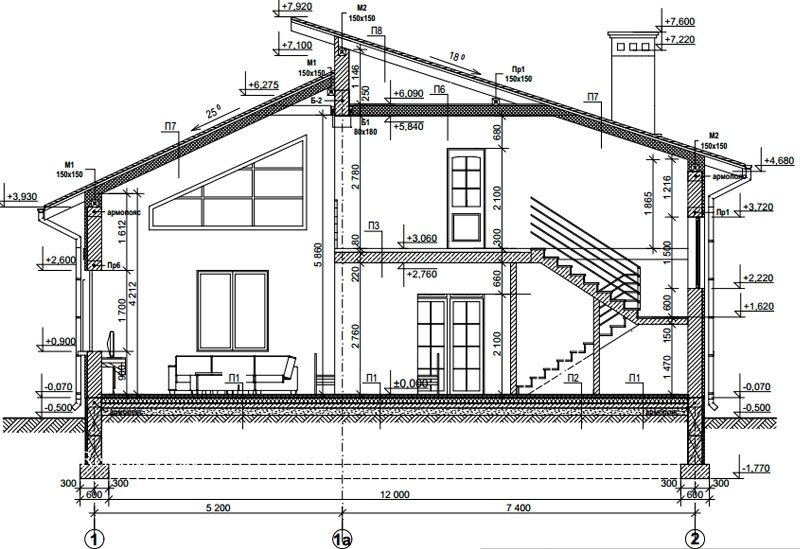
Смотрите в видео: как правильно пользоваться программой Arcon.
Вернуться к оглавлению
VisiCon
Как и для Arcon, разработано две версии: профессиональная и для пользователей, которые не имеют навыков в проектировании.
В VisiCon достаточно легко воспроизвести, перепланировать отдельные комнаты, квартиру, помещение. Можно мобильно разработать несколько видов планировки, расстановки мебели, подобрать текстуры, палитру.
Пример оформления интерфейса программы VisiConВозможности VisiCon:
- 2Д, 3Д визуализация помещений, в разных разрезах, ракурсах;
- расстановка мебели, бытовой техники;
- подбор моделей из библиотеки, приложению к программе;
- легко меняется цвет объекта;
- создание планировки с обмерочными чертежами, указанием площади комнат;
- передача файлов через электронные носители, печать;
- простой, доступный интерфейс.

VisiCon, как упрощённая версия графических программ, не позволяет делать высокоточную степень визуализации.
На нашем сайте можете бесплатно скачать демо-версию VisiCon.
Вернуться к оглавлению
SketchUp
Отличие от двух предыдущих программ в том, что существует функция Push/Pull, позволяющая вытягивать и продлевать плоскости боковых поверхностей в схематичном варианте.
Это расширяет возможности моделирования, в том числе и для планировки участка, можно создавать модель рельефа ландшафта. К достоинствам программы относятся:
- Программный модуль (плагин V–Ray) экспортирует статическое графическое изображение в динамическое: можно вращать, двигать.
- Автоматическое запоминание и использование макросов (последовательных алгоритмов действий).
- Изменения, внесённые в отдельные компоненты (элементы модели), автоматически дублируются во всех элементах программы.
- Большая библиотека моделей, текстур материалов.

- Корректирует, выставляет размеры отдельных графических элементов с конвертацией в чертежи.
- Анимация отдельных сцен с переходом от одной к другой.
- Создание движущихся моделей (например, отрывающейся двери в комнату).
- SketchUp интегрирована с Earth Google: трехмерное изображение можно привязать к реальным рельефам, теневым световым реалиям. Данные Earth Google сохраняются и отображаются в памяти софта.
- В базисную версию встроенные утилиты (сервисы, для интеграции с другими программами).
- Экспортирует файлы в разных форматах.
Такой набор функций позволяет использовать SketchUp во многих сферах: архитектуре, дизайне ландшафта, помещений, рекламе. Можно воспроизводить модели с последующим экспортом на 3D принтер. С помощью SketchUp проектируют сложные механизмы, инженерные объекты.
Советуем посмотреть видео: проектирование дома в SketchUp.
Вернуться к оглавлению
Дизайн интерьера 3D
Лидером софтов по моделированию интерьеров считают продукт корпорации IBM 3D Stydio.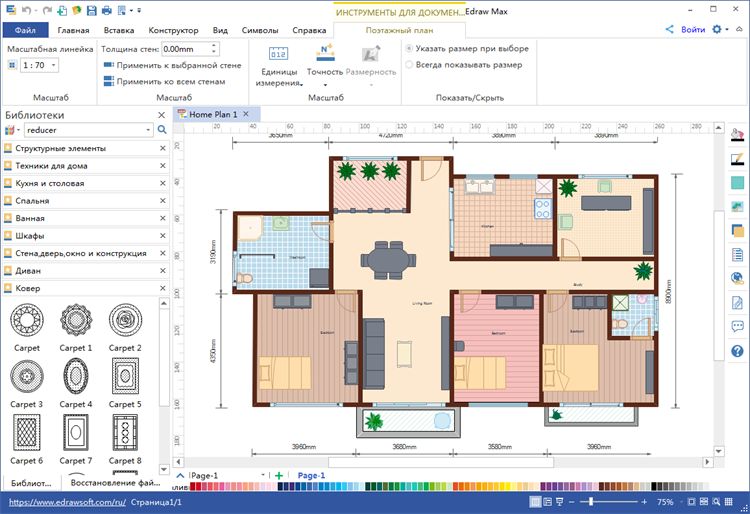 В нем получается наиболее реалистичная визуализация с натуральным светоотражением и тенями.
В нем получается наиболее реалистичная визуализация с натуральным светоотражением и тенями.
Система DOS, позволяет использовать встроенные дисковые накопители, включая жесткий диск, что значительно ускоряет и оптимизируют работу 3D Stydio.
Дополнительно для дизайна объектов интегрированы специально усиливающие отдельные функции 3D Stydio Autodesk, дополнительные программы (IPAS–процессов). К базисному пакету можно подключать 3D Stydio AutoCad, ArchiCAD, фотошоп.
Последовательность создания дизайна интерьера:
- Чтобы создать проект, необходимо сначала нарисовать чертежи дома или квартиры. Их делают в программах для проектировщиков (AutoCad, ArchiCAD).
- В планах прорисовывают расстановку мебели, бытовых приборов, сантехники, то есть делают экспликацию помещения. Используют векторные символы объектов из библиотеки программ, подгоняя их под реальные габариты.
- Чертежи трансформируют в объём 3D Stydio Autodesk и моделируют сцены, либо вставляют в сцену из библиотеки.

- Затем подбирают материалы. Есть базовые наборы текстур, адаптированные под программу, как для внутренней отделки, так и для стиля фасада или ландшафта.
- В сцене выставляют источники естественного и искусственного освещения.
- Цифровка системой рендеринга V–Ray. Визуализация — главный заключительный этап работы. Рендер дает реалистичную картинку объекта, так как оборудован целой системой алгоритмов считывания и просчёта.
- На основании 3Д модели объекта делают технические чертежи, для этого снова ковертируют в AutoCad или ArchiCAD.
Обратите внимание на обзорное видео программы Дизайн Интерьер 3D.
Дизайн–проект дома передают для расчёта проектировщикам. Определяют технические нагрузки фундамента и стен. Делают расчет материалов, чтобы спланировать работы по строительству.
Вернуться к оглавлению
Home plan pro
Доступная для изучения программа–планировщик. Софт предназначен для быстрого воспроизведения плана дома.
Софт предназначен для быстрого воспроизведения плана дома.
Простой интерфейс позволяет быстро освоить Home plan pro. С её помощью создают план дома, расставляют мебель и бытовую технику.
Home plan pro делает возможным:
- Построение основных элементов из готовых геометрических форм библиотеки: арки, оконные и дверные проемы разных размеров.
- Менять масштаб плана и передвигать объекты в сцене.
- Создавать слои, скрывать их.
- Образмеривать чертежи в двух системах: дюймовой (американская) и метрической.
- Сохранять и переводить файлы в другие форматы. Драйвера для факса, e–mail, интегрированные в программу, позволяют пересылать их через эти коммуникативные системы.
Смотрите в видео: возможности программы Home Plan Pro.
Вернуться к оглавлению
Sweet home 3D
Создана для моделирования интерьеров через веб–браузер.
Софт бесплатный, но необходимо установить на компьютер Java Runtime Environment, чтобы виртуальная система смогла обеспечить работу Sweet home 3D. Либо скачивают и устанавливают с носителя.
Возможности программы:
- Функции графического планшета. Линии воспроизводят с помощью мышки или раскладки клавиатуры.
- Встраивают оконные, дверные проёмы, путем перетягивания моделей в сцену, с автоматической системой подгонки размеров проёмов.
- Вставлять мебель из каталога.
- Возможность варьировать расположение объектов, выбирать текстуры, подгонять размеры.
- Удобная функция — просмотр графического изображения одновременно в объёме (два окна: «вид сверху», «виртуальный визит»).
- Экспорт чертежей в 3Д.
- Образмеривание планов, графических изображений.
- Конвертация сцен, графических чертежей в другие программы.
Доступный интерфейс, простота управления софтом позволяет быстро освоить Sweet home 3D.
Советуем посмотреть ролик о создании проекта дома в программе Sweet home 3D.
Вернуться к оглавлению
AutoCad, ArchiCAD
Предназначаются для архитектурного построения объектов. Относятся к системе софтов автоматизированного проектирования (САПР). IT–продукты разработаны разными компаниями: AutoCad — корпорацией Graphisoft, а ArchiCAD — IBM, компанией Autodesk. Поэтому последняя программа оптимально интегрирована в 3D Stydio. С помощью библиотеки 3Д моделей конструкций зданий, воспроизводят сооружение.
ArchiCAD, совместно с 3D МАХ, создают компьютерную систему Building Informational Mode (BIM). Программные продукты предназначены для составления планов, чертежей с конвертацией в 2Д, 3Д формат изображений с возможностью дальнейшей визуализации.
Программа AutoCad оптимизирована под моделирование инженерных и коммуникационных систем.
Возможности программных продуктов:
- экспорт чертежей в 2Д, 3Д модели, с обратной конвертацией;
- визуализация объектов моделирования;
- расчёт материалов на основании чертежей;
- большая библиотека моделей элементов строительных конструкций.
AutoCad, ArchiCAD существенно облегчают работу проектировщиков и архитекторов. Позволяют создать визуальную модель здания, в автоматизированном режиме сделать чертежи объекта.
Вернуться к оглавлению
Заключение
Для планировки и проектирования домов и квартир создано много программ.
Условно можно их разделить на IT–продукты, созданные для дизайнеров, архитекторов, проектировщиков и любителей, с навыками работы на компьютере.
Сложные софты требуют специальной подготовки, постоянного саморазвития, так как обновляются составляющие элементы. Большое количество инструментов, высокая скорость моделирования, качественная визуализация — главные достоинства такого типа программ.
Простые версии программного планирования оборудованы доступным интерфейсом с удобной панелью инструментов. В них можно спланировать и сделать расстановку мебели и перевести всё в объёмное изображение. Они позволяют визуализировать предполагаемый объект.
4 бесплатных сервиса для новичков
Сделать чертеж онлайн можно на специальных сайтах, без скачивания сложных и профессиональных программ по типу AutoCAD. Сервисы интуитивно понятны и применимы для домашнего использования – можно создать чертеж изделия, нарисовать техплан своей квартиры, смоделировать 3д-проект небольшого оборудования. Рассмотрим рабочие варианты таких сервисов.
Содержание
- Diagrams.net
- Модельер-CAD
- Tinkercard
- Knin
Diagrams.net
В Diagrams.net можно строить не только чертежи, но и различные диаграммы, графики, таблицы и другие структуры. В каталоге есть готовые шаблоны интерьерных чертежей, электрических цепей. Также можно создать схему полностью с нуля. В меню вы найдете множество геометрических фигур для добавления: плоские, объемные, штрихи, линии и т. д.
В меню вы найдете множество геометрических фигур для добавления: плоские, объемные, штрихи, линии и т. д.
Каждый элемент чертежа можно подписать (например, вручную добавить габариты фигуры – автоматически программа их не выставляет на бумаге) и тонко настроить – по цвету, размеру, расположению.
Доступны различные форматы для сохранения: xml, html, svg, png, jpeg, pdf и другие.
Как рисовать чертежи в этом сервисе:
- Перейдите на сайт Diagrams.net и подождите, пока прогрузится страница редактора. Выберите сразу место для сохранения чертежа либо, если хотите сразу переключиться на русский язык интерфейса, нажмите «Decide later», чтобы закрыть окно.
- Чтобы закрыть еще одно дополнительное окошко, щелкните по крестику.
- Нажмите на иконку глобуса в верхнем правом углу сайта.
- Выберите «Русский» в списке.
- Нажмите «ОК» и перезагрузите страницу в браузере, чтобы изменения вступили в силу.
- Выберите, куда сохранять чертежи – на Google Диск, OneDrive, Dropbox, GitHub, GitLab или на жесткий диск устройства.
 Можно просто нажать на кнопку «Выбрать позже».
Можно просто нажать на кнопку «Выбрать позже». - Укажите режим работы сервиса – создание новой диаграммы или открытие и редактирование существующей.
- Выберите вид шаблона в списке слева – например, инженерные схемы или «Другое». Введите вверху название будущего чертежа, формат файла.
- Выделите шаблон левой кнопкой мыши и нажмите «Создать».
- Если нужно создать чертеж с нуля, выберите «Пустая диаграмма» в разделе «Базовые» и также нажмите «Создать».
- Выберите папку для сохранения рисунка, название и формат файла. Кликните «Сохранить».
- Если у вас есть адрес готового макета, опубликованного в интернете, кликните по кнопке «Из шаблона по ссылке» и вставьте сам адрес в поле. Нажмите «Создать».
- Откроется редактор чертежей и различных схем. Если вы выбрали конкретный шаблон, вы увидите его на экране – останется только немного его подкорректировать под себя. Если вы указали «Пустая диаграмма», на экране появится чистая миллиметровка. На левой панели будут отображены различные графические фигуры для добавления – плоские, объемные элементы, прямые и изогнутые линии и т.
 д. Быстро найти нужную фигуру можно с помощью поисковой строки вверху. Также можно самому настроить раздел с избранными элементами – просто перетащите их на область, очерченную пунктирной линией.
д. Быстро найти нужную фигуру можно с помощью поисковой строки вверху. Также можно самому настроить раздел с избранными элементами – просто перетащите их на область, очерченную пунктирной линией. - Над общими фигурами будет список категорий элементов. Откройте нужный раздел и выберите первый объект чертежа.
- На правой панели редактора находятся настройки каждой добавленной фигуры. Во вкладке «Стиль» можно изменить внешний вид элемента: цвет заливки и контура, настройка прозрачности и т. д.
- С помощью вкладки «Текст» можно добавить какие-либо слова и фразы на чертеж – с нужным шрифтом, цветом букв, настройкой текстовых полей.
- Во вкладке «Расположение» измените при необходимости размер фигуры и ее место на листе. При необходимости можете повернуть элемент под определенным углом либо отразить его – горизонтально или вертикально.
- Изменить размер фигуры также можно с помощью голубых точек по периметру.
- Для быстрого добавления второго объекта, связанного с первым, наведите мышкой на полупрозрачную стрелку.
 Выберите элемент для добавления.
Выберите элемент для добавления. - Чтобы нарисовать линию от фигуры, нажмите на один из голубых крестиков по периметру и мышкой проведите линию от этой точки, не отпуская кнопку мыши. На экране появится прорисованный отрезок.
- Чтобы удалить, скопировать определенный элемент чертежа, вывести его на передний или задний план, нажмите на него правой кнопкой мыши. Выберите нужное вам действие в контекстном меню.
- Добавить новую фигуру на чертеж можно также с помощью плюса на верхней панели. Нажмите на кнопку и выберите элемент.
- Если во время рисования вы сделали какую-то ошибку, отмените последние действия с помощью изогнутой стрелки на верхней панели инструментов.
- Если вам нужно добавить второй чертеж в тот же документ, нажмите на плюс рядом с вкладкой «Страница 1» в нижней части экрана.
- Когда закончите редактирование чертежа, откройте меню «Файл» и нажмите «Сохранить как». Выберите папку для сохранения, название файла и его формат. Если вы ранее указывали место сохранения, просто нажмите «Сохранить».

- Если вы хотите скачать чертеж в виде изображения или документа PDF, также откройте меню «Файл», наведите стрелку на пункт «Экспортировать» и укажите формат для загрузки.
Модельер-CAD
Модельер-CAD – бесплатный сервис для самостоятельной работы от компании «Модельер», которая занимается разработкой различных чертежей. Он подходит и для новичков, и для профессионалов – функционал довольно широкий.
Рисовать чертежи можно без скачивания файла на компьютер, но для этого нужно зарегистрироваться в системе. Тогда вы сможете пользоваться автоматическим сохранением и повсеместным доступом к своим техпланам – с любого устройства.
Рассмотрим поэтапное черчение в этом сервисе:
- Перейдите на сайт Модельера. Выберите вариант использования программы – с регистрацией или без нее.
- Если у вас есть готовый чертеж, который нужно отредактировать, нажмите на кнопку «Открыть» (в виде папки).
- Выберите размер и ориентацию листа для чертежа.
- Добавьте первую геометрическую фигуру.
 Можно раскрыть меню «Рисование» и выбрать нужный элемент: линия, прямоугольник, отрезок, окружность и т. д.
Можно раскрыть меню «Рисование» и выбрать нужный элемент: линия, прямоугольник, отрезок, окружность и т. д. - Либо укажите фигуру с помощью панели ниже.
- Укажите центральную точку будущего объекта и растяните фигуру, чтобы она достигла нужных размеров. При необходимости настройте размер вручную и укажите другой стиль на панели выше.
- Чтобы добавить текст на чертеж, щелкните по букве «Т» в верхней части экрана.
- Введите сам текст в поле, например, размер фигуры. Укажите размер и тип шрифта, выберите цвет. Кликните «Применить».
- Чтобы добавить симметричную фигуру рядом, нажмите на специальную кнопку на верхней панели инструментов – с изображением двух треугольников.
- Зажмите черный плюс по периметру фигуры и протащите от него небольшую пунктирную линию. Далее, все еще не отпуская левую клавишу мыши, определите расположение второй фигуры.
- Таким же образом поверните другой объект чертежа или создайте его клон.
- Для перемещения фигуры кликните по двум пересекающимся стрелкам на верхней панели.
 Затем перетащите объект мышкой на новое место.
Затем перетащите объект мышкой на новое место. - Когда чертеж будет готов, нажмите на кнопку с дискетой – «Сохранить».
- Выберите способ скачивания – с регистрацией (автоматическое сохранение и повсеместный доступ) или без нее (простая загрузка файла с чертежом на ПК).
- В выпадающем меню выберите тип документа – dxf или mdg. Нажмите «ОК» – браузер начнет загрузку чертежа.
Tinkercard
Tinkercard специально предназначен для построения 3д-чертежей. В базе доступно множество объемных фигур. Для каждого объекта можно выбрать цвет, размер. Доступен обзор конструкций с разных сторон. Можно добавлять заметки, копировать и вставлять фигуры для экономии времени.
Сервис подходит для начинающих специалистов – интерфейс красочный и интуитивно понятный. Готовый чертеж можно скачать на компьютер в различных форматах: obj, stl, gltf и svg. Единственный недостаток – нужно обязательно зарегистрироваться в системе, но на это уходит немного времени.
Как пользоваться сервисом:
- Перейдите на сайт Tinkercard и нажмите на кнопку «Начать работу».

- Нажмите «Создать персональную ученую запись», чтобы зарегистрироваться в системе и пользоваться редактором самостоятельно и бесплатно.
- Укажите способ регистрации – с помощью адреса электронной почты, через аккаунты Google или Apple. Мы выбрали способ регистрации через электронную почту, поэтому рассмотрим далее его.
- В выпадающем меню укажите свою страну, а затем выберите дату рождения. Нажмите «Далее».
- Введите адрес электронной почты, к которой есть доступ. Придумайте пароль. Поставьте галочку «Я принимаю условия использования Autodesk» и нажмите «Создать учетную запись.
- Кликните «Готово».
- На экране появится предложение изучить руководство пользователя. Откройте его с помощью кнопки «Let’s Go!». Либо нажмите на крестик, чтобы отклонить предложение.
- Щелкните «Создать новый проект».
- Укажите первую 3д-фигуру для добавления и выберите для нее место на синей плоскости.
- С помощью панели справа определите размеры объекта: радиус, шаги, длину, ширину, высоту.
 Также это можно сделать с помощью квадратов, расположенных на самой фигуре. За счет изогнутой стрелки можно повернуть объект в любую сторону и под любым углом. При необходимости добавьте отверстие. С помощью замочка вверху запретите редактирование какого-либо элемента – например, если вам нужно отправить проект на согласование другому человеку, и вы не хотите, чтобы он что-то менял в чертеже. Либо если сами боитесь случайно задать другие параметры фигуры.
Также это можно сделать с помощью квадратов, расположенных на самой фигуре. За счет изогнутой стрелки можно повернуть объект в любую сторону и под любым углом. При необходимости добавьте отверстие. С помощью замочка вверху запретите редактирование какого-либо элемента – например, если вам нужно отправить проект на согласование другому человеку, и вы не хотите, чтобы он что-то менял в чертеже. Либо если сами боитесь случайно задать другие параметры фигуры. - С помощью квадрату вверху слева вы сможете осмотреть объекты чертежа с разных сторон: сверху, снизу, сбоку, сзади. Если нужно увеличить масштаб чертежа, нажимайте на плюс на левой панели, если уменьшить – на минус.
- С помощью верхней левой панели можно скопировать какой-либо элемент и вставить его в тот же чертеж, только в другом месте. Если нужно удалить фигуру, щелкните по мусорному баку. С помощью стрелок вы можете отменять и возвращать ваши действия на чертеже, если допустили какую-то ошибку.
- Чтобы добавить заметку, кликните по листу бумаги справа вверху.

- Выберите место на чертеже – куда ее поместить.
- Введите сам текст. Чтобы свернуть заметку, нажмите на минус.
- Когда проект будет готов, нажмите на кнопку «Экспорт».
- Выберите формат документа – для лазерной или 3D-печати. Браузер тут же начнет скачивание файла.
Knin
Knin – самый малофункциональный инструмент в нашей подборке сервисов, но у него более узкое назначение. На сайте можно чертить только технические планы помещений, зато быстрые и наглядные.
Здесь можно нарисовать как жилое помещение, так и офис, магазин, склад. Выбор мебели, дверей, окон и материалов для пола невелик – эти объекты используются только для схематичного отображения, что будет находиться в помещении. Для создания дизайна интерьера этот сервис тоже не подходит.
Техплан можно сохранить себе на устройство в виде обычной картинки – с размерами каждой комнаты.
Как начертить схему помещения в этом сервисе:
- Перейдите в редактор техплана на сайте Knin.
 Укажите размеры комнаты в метрах. Кликните «Создать», чтобы добавить первую комнату.
Укажите размеры комнаты в метрах. Кликните «Создать», чтобы добавить первую комнату. - При желании измените размер помещения прямо на сетке, перетаскивая линию периметра с помощью уголка.
- Добавьте при необходимости вторую, третью и последующие комнаты – таким же образом, как и первую. Убедитесь, что у всех комнат правильные размеры. После перехода на следующий уровень редактирования изменить их будет нельзя. Нажмите «Продолжить».
- Прочитайте предупреждение, о котором мы уже упомянули, и щелкните «ОК».
- С помощью специальных инструментов на панелях справа добавьте внутрикомнатные стены (перегородки), двери, окна, арки, лестницы.
- Укажите место для кухни, подсобки, стеллажей, рабочего стола. Можете добавить текст в техплан – для этого нажмите «Создать надпись». Выберите место для заметки на сетке и введите сам текст.
- Чтобы выбрать покрытие для пола, нажмите «Выделить комнату», укажите саму комнату (ее периметр окрасится красным цветом), а затем материал – плитку или паркет.

- Чтобы убрать какой-либо элемент из плана, нажмите «Выделить объект».
- Отметьте объект, который нужно удалить, и нажмите на крестик справа вверху.
- Для удаления целой комнаты подтвердите ваше действие в дополнительном окне.
- Когда техплан будет готов, нажмите «Сохранить». Введите адрес объекта и его общую площадь. Нажмите «ОК» – браузер загрузит файл.
***
Выбор онлайн-сервиса зависит от того, какой именно вам нужно построить чертеж. Если это более профессиональный вариант, возьмите Модельер-CAD. Самый полный функционал вы также найдете в сервисе Diagrams.net. Если нужно построить техплан квартиры или офиса, используйте Knin. 3D-проекты можно подготовить в Tinkercard.
Обложка: Tinkercad
Partners
У нас есть много отличных партнеров, которые могут сделать для вас планы этажей.
От малых до больших объемов.
Woningperspectief
Мы создаем самые красивые визуальные презентации недвижимости для компаний и потребителей.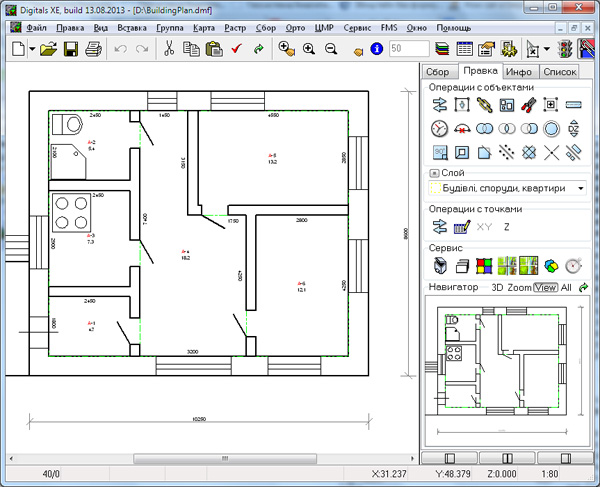 Мы делаем замеры недвижимости и создаем планы этажей. Мы также занимаемся фотосъемкой недвижимости, 3D-визуализацией, видеосъемкой и многим другим.
Мы делаем замеры недвижимости и создаем планы этажей. Мы также занимаемся фотосъемкой недвижимости, 3D-визуализацией, видеосъемкой и многим другим.MakelaarsPlattegronden
Makelaars-Plattegronden – компания для реализации ваших планов! Мы работаем для агентов по недвижимости, но мы также обслуживаем частный рынок. Быстро но аккуратно, высокий сервис и низкие цены! 24/7 доступны. Для получения более подробной информации, пожалуйста, посетите наш веб-сайт.Cloudbooking
Удобные решения Cloudbooking для управления рабочими местами позволяют ведущим мировым организациям, таким как ViacomCBS, Anglo American, Rakuten и Fiserv, принимать правильные бизнес-решения в отношении двух наиболее важных активов — пространства и людей.Geek Design
У нас есть все, что нужно для качественной презентации. Архитектура, фотография, видео и редактирование 360, 3D-визуализация и, конечно же, чертежи Floorplanner. Доверьте свой материал команде профессионалов с индивидуальным редактированием и вниманием к деталям.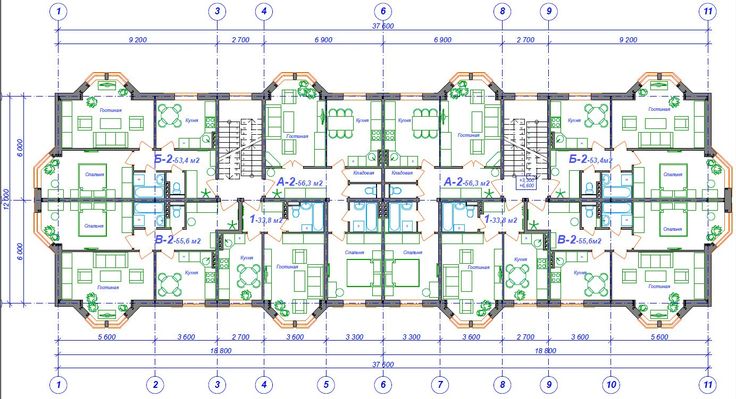
Planimetrie.net
Поэтажный план является наиболее важным маркетинговым ресурсом для коммерческой и жилой недвижимости, поэтому он должен быть как можно более подробным. Это первый ресурс, который потенциальный покупатель, арендодатель или инвестор изучит перед покупкой недвижимости. Использование профессиональной компании, такой как Planimetrie.net, гарантирует точность плана этажа каждый раз. Мы также можем настроить ваши планы этажей, добавив логотипы и брендинг, чтобы обеспечить вам дополнительное спокойствие и безопасность в Интернете.iGUIDE
iGUIDE — это наиболее эффективная система для картографирования внутренних пространств, которая включает в себя иммерсивные 3D-туры, точные планы этажей, размеры помещений и надежные расчеты площади помещений. Интегрируя планы этажей и визуальные данные, iGUIDE предоставляет интуитивно понятный и практичный способ цифровой навигации и изучения искусственной среды.Object & co
Object & co — компания, предоставляющая услуги в сфере недвижимости.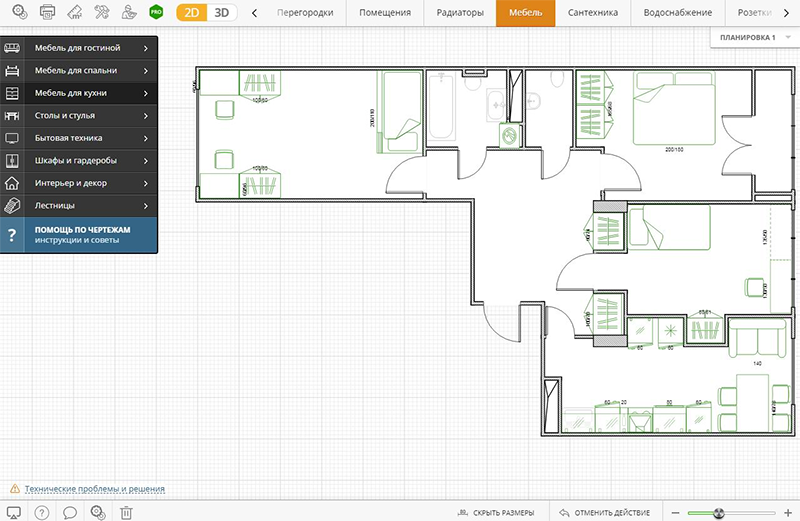 Мы работаем для брокеров RE, разработчиков и владельцев. Услуги: замеры на месте, планы этажей, энергетическая маркировка, впечатления художников, планы ремонта, расчет м2 для договоров аренды.
Мы работаем для брокеров RE, разработчиков и владельцев. Услуги: замеры на месте, планы этажей, энергетическая маркировка, впечатления художников, планы ремонта, расчет м2 для договоров аренды.SOO Media
Дом-презентация от SooMedia, универсального магазина для каждого риэлтора и компании, занимающейся недвижимостью, предлагает все инструменты для презентации любой недвижимости. Мы позаботимся о том, чтобы презентация использовала весь свой потенциал. Перейдите на веб-сайт для получения дополнительной информации.Prontacasa
Prontacasa — это компания, которая превращает обычные чертежи недвижимости в четкие, понятные и увлекательные планы этажей. Цель нашего штата архитекторов — предоставить агентствам недвижимости полезный инструмент для продвижения их собственности и зданий.Фотоплан
Наш комплексный сервис включает в себя архитектурную и интерьерную фотосъемку, 360 виртуальных туров, планы этажей, планы аренды, компьютерную графику и веб-видео. Мы также можем похвастаться собственной командой графического дизайна для ваших брошюр, маркетинга, веб-сайтов и любой рекламы.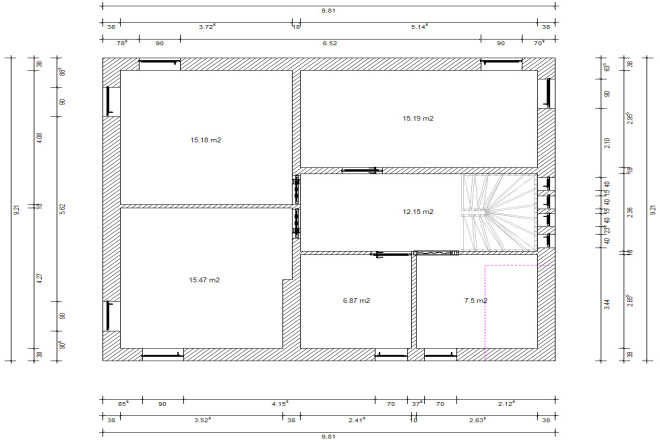
Tekenplan.nl
Чем мы отличаемся? • Большая команда с 20 ящиками • Доставка 1 день • Планы этажей за 1 низкую цену • Никаких затрат на переделки • Бесплатная ссылка на интерактивный план для вашего сайтаZibber
Zibber является поставщиком маркетинговых инструментов для риелторов. Благодаря высокому сервису, качеству и низким ценам мы предлагаем широкий спектр продуктов, таких как фотографии и планы этажей.FloorPlanOnline
FloorPlanOnline включает в себя инструменты Floorplanner и добавляет полную функциональность виртуального тура, включая видеоинструменты, рекламные листовки и брошюры, а также расширенные возможности распространения туров. Сделай сам или полный сервис.Vancouver Realty Support Group Inc.
Vancouver Realty Support Group Inc. предоставляет следующие услуги: • Замеры и планы этажей • 2D/3D планы этажей • Реализация / преобразование планов этажей для Floorplanner • Преобразование чертежей в САПР • Виртуальная постановкаEN Vastgoed Vision
EN Vastgoed Vision — единственная компания в сфере недвижимости, предлагающая полный пакет недвижимости для продажи или сдачи в аренду.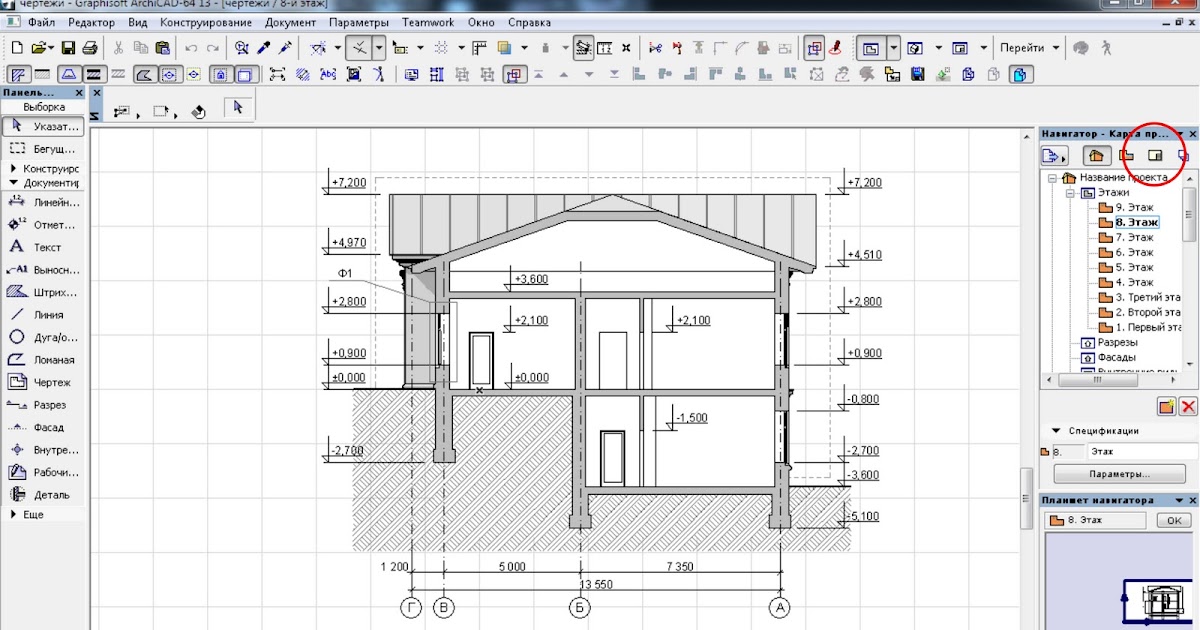 Наши услуги предназначены для риелторов, разработчиков проектов, жилищных корпораций и т. д.
Наши услуги предназначены для риелторов, разработчиков проектов, жилищных корпораций и т. д.Open2view Australia
Open2view — профессиональная компания по маркетингу недвижимости. Мы предоставляем профессиональные, сумеречные, возвышенные фотографии, HD-видео, планы местности и планы этажей по всей Австралии.Realax
Мы предлагаем агентам по недвижимости быстрый и простой сервис для составления подробных планов земли. Мы ориентируемся на бельгийский и голландский рынок. Гарантируется, что ваш заказ будет полностью обработан в течение двух рабочих дней.Дизайн включен
Чертежно-измерительные услуги для рынка недвижимости / Услуги планировщика этажей.Space Database Inc.
Space Database поддерживает коммерческую недвижимость, получая больше от данных чертежей. Мы измеряем здания, создаем файлы САПР и рассчитываем площадь. Затем мы управляем данными и поддерживаем их в актуальном состоянии.Blinqlab
Мы являемся идеальным партнером для оказания услуг по рисованию. Проверенный и опытный поставщик Floorplanner во многих странах. Хорошо организованное собственное производство. Онлайн заказ и общение. Быстро и надежно по очень конкурентоспособной цене.
Проверенный и опытный поставщик Floorplanner во многих странах. Хорошо организованное собственное производство. Онлайн заказ и общение. Быстро и надежно по очень конкурентоспособной цене.Brickmedia
Лучший и самый креативный офис по презентациям недвижимости в Гааге! Мы являемся экспертами в создании хорошего впечатления о недвижимости и используем все возможности для создания всесторонней презентации. Благодаря нашему индивидуальному подходу и профессиональному и объективному взгляду, нам удается получить максимальную отдачу от презентации недвижимости. Клиент является нашим главным приоритетом, и мы характеризуем себя через сервис и качество.Inmeten
Планы этажей, фотографии, маркировка энергоэффективности и другие услуги.Het Energiehuis
Het Energiehuis (с 2002 г.) — компания с полным спектром услуг по техническому осмотру, планам этажей (2D/3D/FML, доставка за 1 день), внутренней фотосъемке, 360 виртуальным турам, BIM-моделированию, энергетической маркировке и т. д. Мы также предоставляем Об этом сообщает NEN2580. Пожалуйста, посетите наш веб-сайт для получения дополнительной информации.
д. Мы также предоставляем Об этом сообщает NEN2580. Пожалуйста, посетите наш веб-сайт для получения дополнительной информации.Alex Housing
Команда Alex Housing предоставляет: • Поэтажные планы • Измерительные отчеты в соответствии с NEN2580 • Впечатления от художников • Маркировки энергоэффективности • и многое другое!Formwise
Оживленная студия в Амстердаме. С 2002 года наша творческая и технически квалифицированная команда предоставляет услуги архитектурного проектирования. • Планы этажей, трехмерные изображения, измерения NEN 2580, разрешения на строительство, любые другие индивидуальные проекты домов. • Однодневный срок изготовления планов этажей. • Гибкость для каждого бюджета.Homedrawingservice
Получите простой или меблированный планировщик этажей по доступной цене. Homedrawingservice — это самый простой способ заказать интерактивный план этажа!Floorplannerij
Floorplannerij.nl предоставляет планы этажей для реальных агентов. Floorplannerij. nl — это бизнес одного человека. Вот почему я всегда помогаю вам лично и за разумную цену.
nl — это бизнес одного человека. Вот почему я всегда помогаю вам лично и за разумную цену.VistaView
VistView — услуги в сфере недвижимости • Планы высочайшего качества • Исключительные трехмерные планы этажей • Измерения на месте • Эксперты NEN 2580 в бэк-офисе • Специализируется на отчетах NEN 2580 • Планы этажей B.O.G и отчеты VVOREALI
REALI — это группа по недвижимости: • Команда с 3 итальянскими ящиками • Автоматическая публикация плана на Immobiliare.it (с использованием системы управления REALI) • Автоматическая публикация плана на вашем веб-сайте (с использованием системы управления REALI) • Лучшие цены в Италии • Бесплатно ссылка на интерактивный план для вашего сайтаHouseview
Houseview — ведущий специалист по маркетингу недвижимости. Наши услуги включают в себя планы этажей, замеры, фотографии, виртуальные туры 360, видео и многое другое. Также мы предоставляем маркетинговые инструменты, такие как цифровой рестайлинг, уборка дома, брошюры и веб-сайты.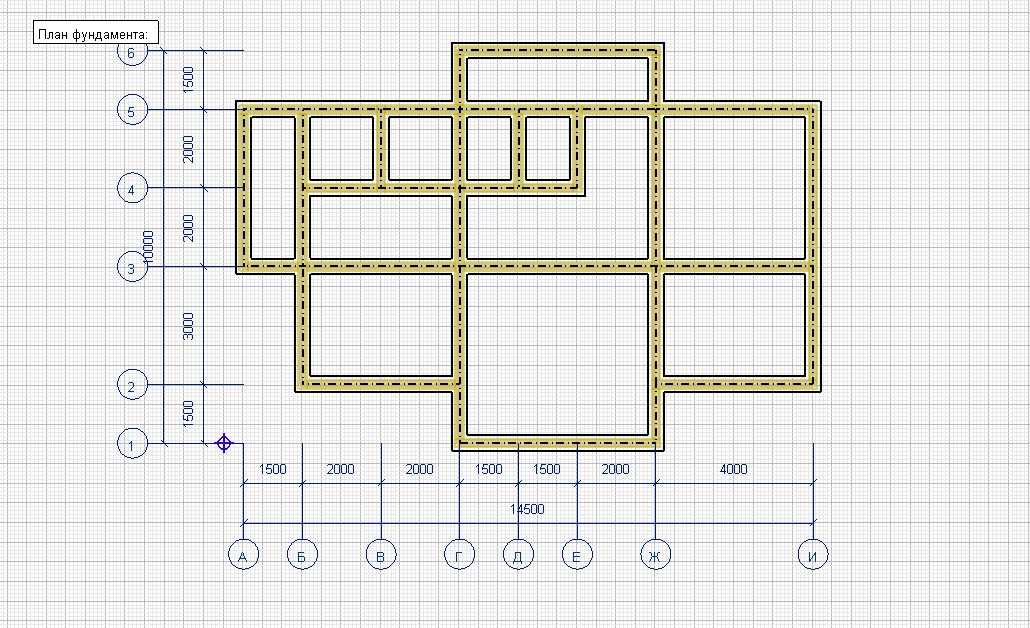 Пожалуйста, посетите наш веб-сайт для получения дополнительной информации.
Пожалуйста, посетите наш веб-сайт для получения дополнительной информации.Qbik
Qbik — консалтинговая фирма, оказывающая поддержку в сфере недвижимости. Мы предлагаем несколько услуг, таких как (интерактивные) 2D и 3D планы этажей, впечатления художников, сертификаты NEN2580, преобразование чертежей, проверки конструкций и завершение нового строительства. Посетите наш веб-сайт для получения дополнительной информации.Зиен!
Зиен! является крупнейшим агентством по маркетингу недвижимости в Нидерландах. Мы предоставляем все, что вам нужно, чтобы представить свой дом идеально. Наши доступные, высококачественные продукты доставляются быстро и эффективно. Для получения более подробной информации, пожалуйста, посетите наш веб-сайт!Медиазадача
Передайте планы этажей профессионалам. Индивидуальные визуальные эффекты для компаний, занимающихся недвижимостью, созданные масштабируемой командой квалифицированных чертежников.Vastgoedpromotie
Vastgoedpromotie превратит ваш эскиз в профессиональный план всего за 12,50 евро. Мы предлагаем: • Базовые или меблированные планы этажей, полностью отрисованные в 2D и 3D! • Гарантированная доставка в течение 24 часов • Бесплатные исправления • Высочайшее качество (2800x2100px)
Мы предлагаем: • Базовые или меблированные планы этажей, полностью отрисованные в 2D и 3D! • Гарантированная доставка в течение 24 часов • Бесплатные исправления • Высочайшее качество (2800x2100px)Breuers & Cobelens
Breuers & Cobelens — инженерная фирма, специализирующаяся на жилищных ассоциациях (по-голландски: woningcorporates) и управляющих недвижимостью. Breuers & Cobelens берет на себя заботы жилищных ассоциаций по планированию этажей.HouseVertising
HouseVertising — компания, занимающаяся маркетингом недвижимости и специализирующаяся на качественных продуктах, позволяющих максимально полно представить ваш дом. Наше качество не имеет себе равных. Для получения более подробной информации, пожалуйста, посетите наш веб-сайт.Teken-Visie
Teken-Visie — премиальный поставщик брокерских услуг. Мы предоставляем планы этажей, фотографии недвижимости, 360 виртуальных туров, отчеты NEN 2580, планы ремонта и впечатления художников. Мы дополняем наши услуги энергетической маркировкой.
Бойки
Самая креативная компания по презентациям недвижимости в Нидерландах и Испании. Мы предоставляем высококачественные фотографии, видео, 360-градусный видео и фотоконтент, копирайтинг, планы этажей и замеры на месте для риелторов, компаний по краткосрочной аренде, жилищных ассоциаций и застройщиков. Быстрая доставка, высочайшее качество, инновации, креативность и обслуживание клиентов являются нашими основными ценностями.Topr
Topr — рекламное агентство, работающее в сфере недвижимости и малого и среднего бизнеса. Мы предлагаем: • Поэтажные планы в 2D или 3D • Фильмы, фотографии, анимацию • Брошюры, рекламные тексты • Веб-сайтыTOFST
Мы специализируемся на презентации недвижимости. Мы можем предоставить все, что угодно, от фотографий до видео и от Matterport-скана до дизайна интерьера.Floor Plan Creator — бесплатные онлайн-шаблоны
Lucidchart — это визуальное рабочее пространство, которое сочетает в себе создание диаграмм, визуализацию данных и совместную работу для ускорения понимания и внедрения инноваций.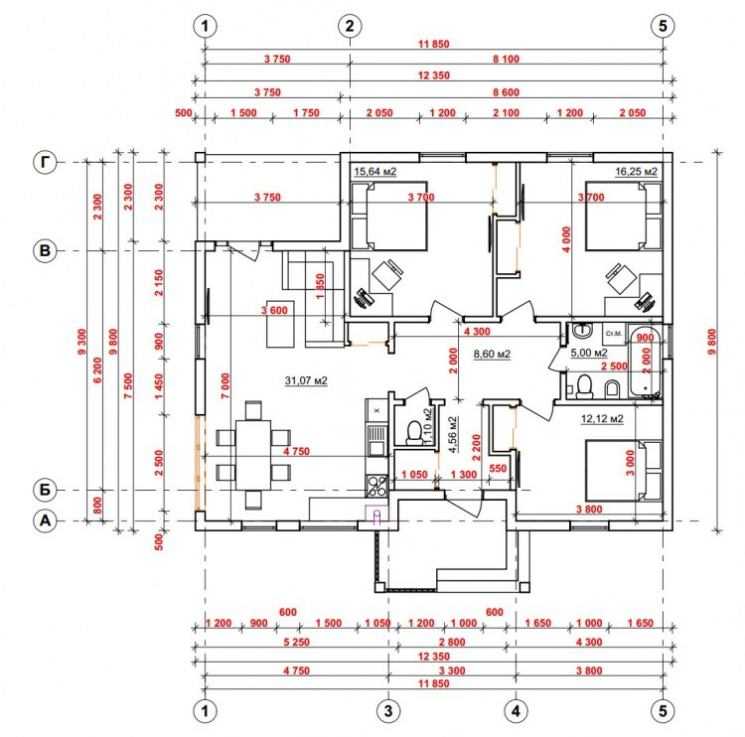
Создайте план этажа
Посмотрите видеоРасширьте потенциал своего пространства с помощью нашего конструктора плана этажа
Создатель планов этажей для всех проектов и пользователей
Используйте Lucidchart для создания профессиональных планов этажей в масштабе для ваших самых больших и самых маленьких проектов, независимо от вашего уровня знаний. Наш создатель плана этажа позволяет легко экспериментировать и решать потенциальные проблемы в вашем уникальном пространстве, независимо от того, хотите ли вы изучить различные варианты преобразования дома или определить наиболее эффективный транспортный поток на предстоящей конференции. Воспроизведите свое пространство вплоть до последнего комнатного растения, чтобы ваш ремонт или мероприятие прошли безупречно.

Используйте библиотеки форм и шаблоны планов этажей
Наши легко настраиваемые шаблоны и обширные библиотеки форм делают процесс воспроизведения и изменения дизайна любого типа пространства быстрым и простым. Выберите шаблоны планов этажей для вашего дома, офиса, мероприятия, приема и даже склада из нашей галереи шаблонов, а также настройте и масштабируйте их в соответствии со своими потребностями. Заполните свой план этажа постоянными приспособлениями, такими как камины и двери. Затем добавьте символы для кухонной и ванной техники или мебели для комнат и офиса, чтобы убедиться, что в вашем пространстве поддерживается оптимальный поток, циркуляция и линии обзора.
Гарантия точности с помощью инструментов масштабирования
Одной из самых сложных задач при разработке любого плана этажа является создание точного и пропорционального представления вашего пространства.
 Используя функцию масштабирования в нашем программном обеспечении для планирования этажей, вы можете отрегулировать стены и формы, чтобы они отражали правильные пропорции, упрощая процесс проектирования интерьера. После того, как вы разместили фигуры в пространстве, используйте объект измерения, чтобы проверить правильность размеров, или включите его вместе с планом этажа в качестве ориентира при презентации или печати.
Используя функцию масштабирования в нашем программном обеспечении для планирования этажей, вы можете отрегулировать стены и формы, чтобы они отражали правильные пропорции, упрощая процесс проектирования интерьера. После того, как вы разместили фигуры в пространстве, используйте объект измерения, чтобы проверить правильность размеров, или включите его вместе с планом этажа в качестве ориентира при презентации или печати.Совместная работа и совместное использование
Благодаря множеству вариантов обмена самой актуальной версией плана этажа можно поделиться практически в любом месте. Сотрудничайте со своим декоратором интерьера или координатором мероприятия, отправив свой план этажа по электронной почте или по опубликованной ссылке, или запросите информацию, используя удобные функции комментирования и чата в редакторе. При совместном использовании и редактировании устаревших схем на разных платформах инструменты импорта и экспорта, включенные в наш онлайн-планировщик этажей, упрощают перенос вашего плана этажа на такие платформы, как Visio или Gliffy, и обратно.

Изложите свое видение в режиме презентации
Быстро переключайтесь с редактирования на презентацию, используя режим презентации в редакторе. Используйте режим презентации в нашем конструкторе планов этажей, чтобы зафиксировать даже мельчайшие детали вашего плана этажа во время окончательных прогонов с вашей командой или дизайнерских встреч с вашим дизайнером интерьера. Разделите свой план этажа на отдельные слайды, чтобы вы могли сосредоточить внимание аудитории на конкретных аспектах вашего проекта. Чтобы внести дополнительные изменения, просто вернитесь на свой холст в редакторе Lucidchart.
Как нарисовать план этажа онлайн
Перечислите свои требования
Определите область, которую нужно нарисовать, и в зависимости от того, переделываете ли вы пространство или строите его, создайте список функций, пожеланий и потребностей включить в свой план этажа.

Измерьте свое пространство
Убедитесь, что вы точно измерили размеры каждой комнаты, а также размеры существующей мебели и особенностей комнаты (камины, дверные проемы, окна и т. д.).
Создание каркаса
Настройте шаблон или начните с нуля, перетаскивая отдельные стены или комнаты на холст. Затем масштабируйте и корректируйте по мере необходимости, чтобы убедиться, что ваш план этажа точно соответствует масштабу.
Включите важные компоненты
Добавьте мебель, технологии и бытовую технику из наших библиотек форм планов этажей. Чтобы получить дополнительные параметры, найдите дополнительные фигуры, изображения или значки в строке поиска панели инструментов или загрузите свои собственные изображения и масштабируйте их на холсте.

Поделитесь своей работой
Попросите кого-нибудь еще просмотреть ваш план этажа, чтобы перепроверить ваш дизайн и получить полезный отзыв о возможных изменениях.
Сделать план этажа
Часто задаваемые вопросы о нашем создателе плана этажа
Как я могу сделать план этажа в Lucidchart?
Могу ли я перенести свои старые планы этажей из Visio в Lucidchart?
Где я могу найти формы плана этажа в Lucidchart?
Как я могу изменить масштаб и размеры стен и других объектов на моем плане этажа и убедиться, что мой проект соответствует масштабу?
Я хочу свободно рисовать план этажа, чтобы окна и другие объекты, которые я перетаскиваю на холст, не привязывались автоматически к сетке. Как мне с этим справиться?
Как мне с этим справиться?
Спроектируйте или воссоздайте любое пространство с помощью нашего онлайн-планировщика этажей
Используется миллионами людей по всему миру
«Я использую Lucidchart для бизнес-диаграмм и диаграмм, рабочих процессов и планировок комнат в своих проектах по ремонту дома. Его легко использовать с четко определенными и понятными результатами».
4,5/5 звезд 650+ отзывов

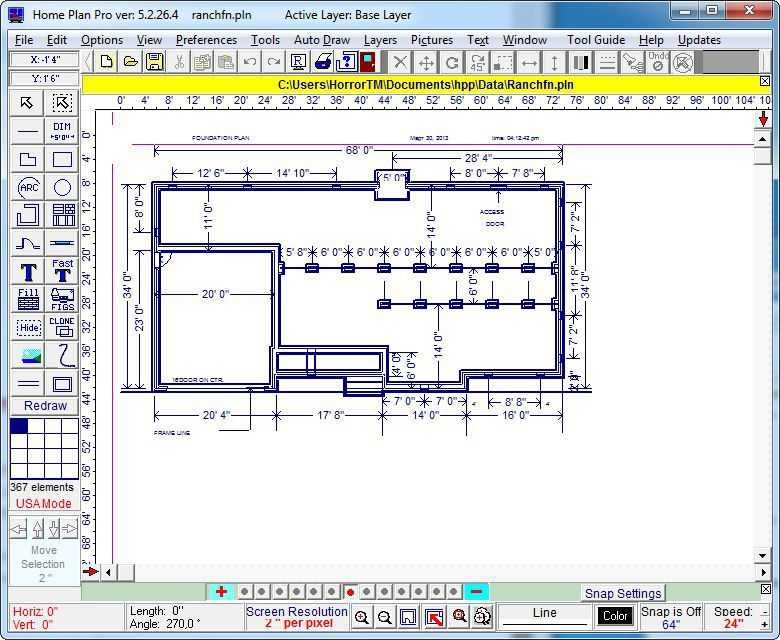
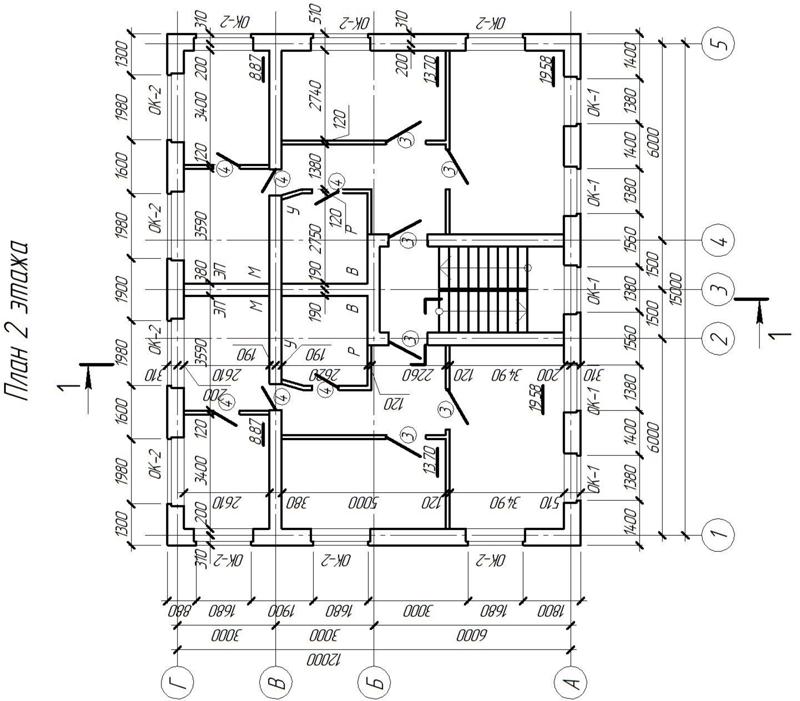

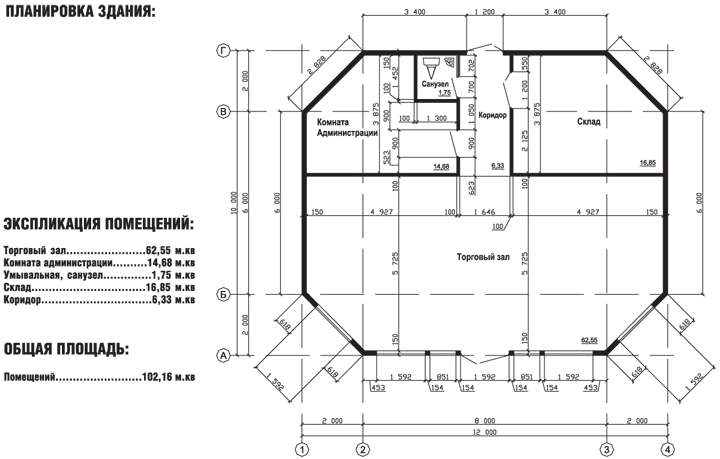 Можно просто нажать на кнопку «Выбрать позже».
Можно просто нажать на кнопку «Выбрать позже». д. Быстро найти нужную фигуру можно с помощью поисковой строки вверху. Также можно самому настроить раздел с избранными элементами – просто перетащите их на область, очерченную пунктирной линией.
д. Быстро найти нужную фигуру можно с помощью поисковой строки вверху. Также можно самому настроить раздел с избранными элементами – просто перетащите их на область, очерченную пунктирной линией.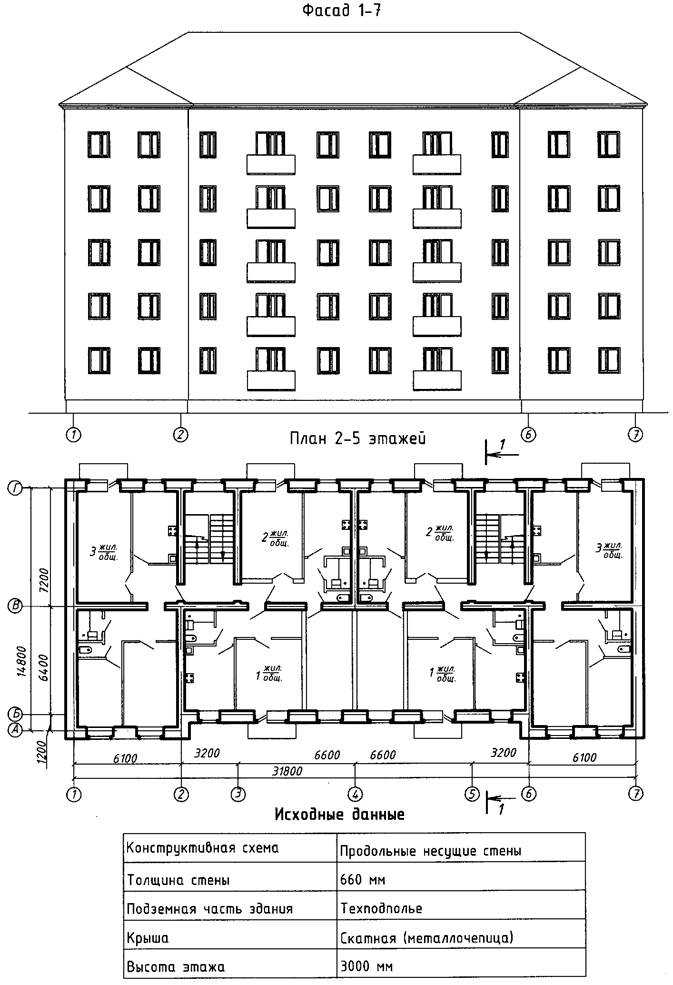 Выберите элемент для добавления.
Выберите элемент для добавления.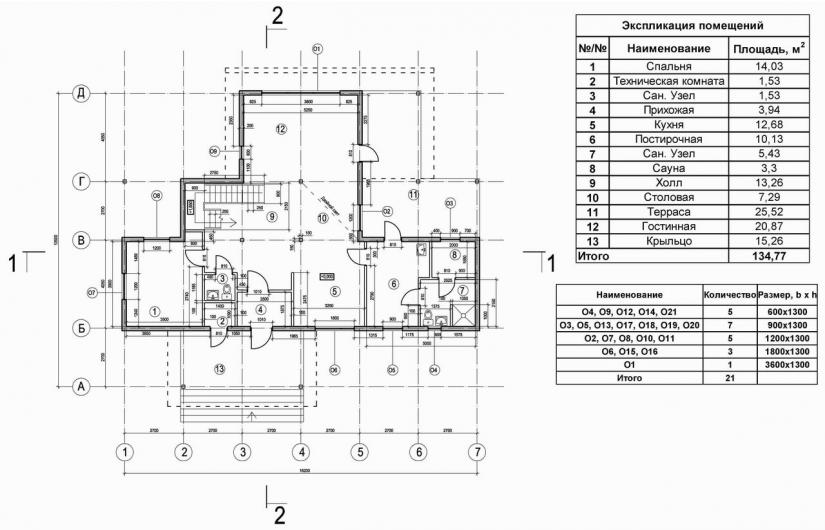
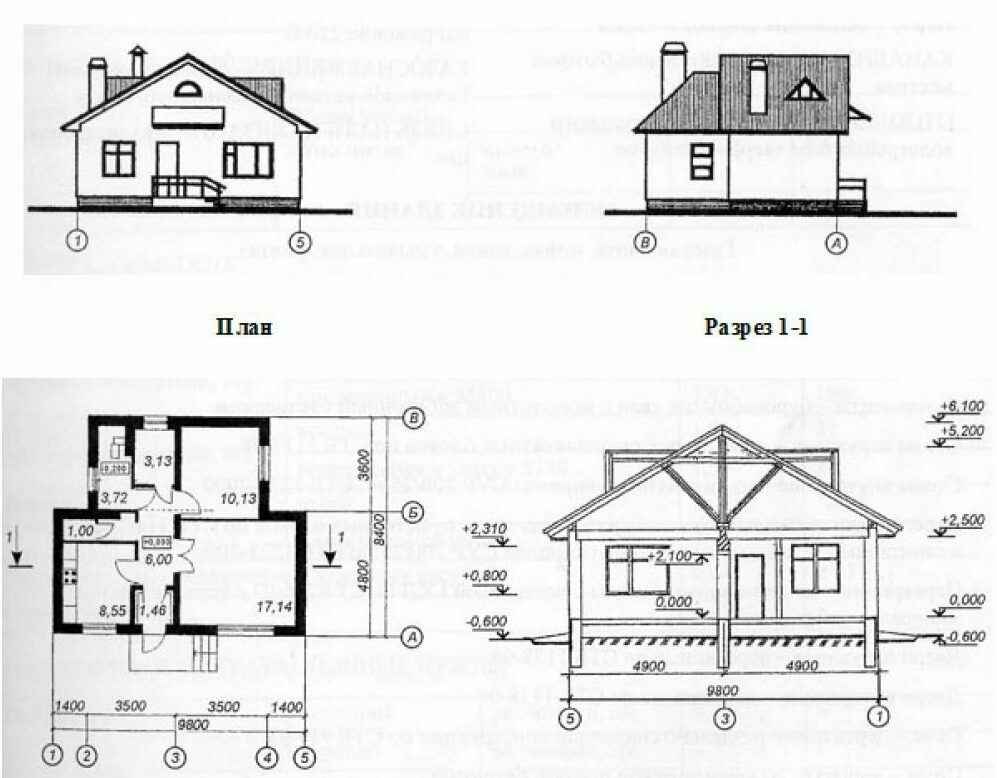 Можно раскрыть меню «Рисование» и выбрать нужный элемент: линия, прямоугольник, отрезок, окружность и т. д.
Можно раскрыть меню «Рисование» и выбрать нужный элемент: линия, прямоугольник, отрезок, окружность и т. д.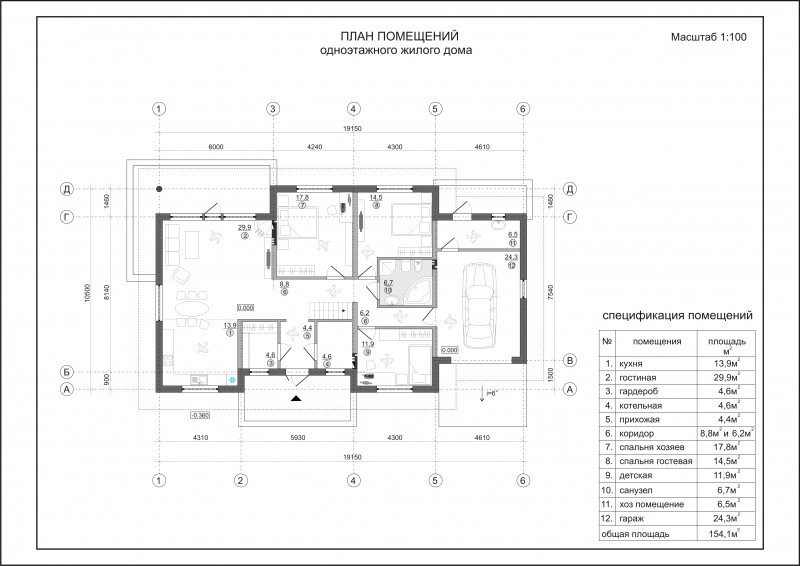 Затем перетащите объект мышкой на новое место.
Затем перетащите объект мышкой на новое место.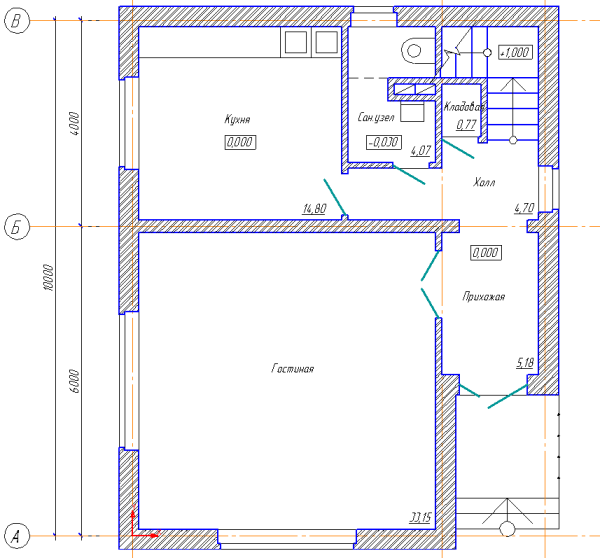
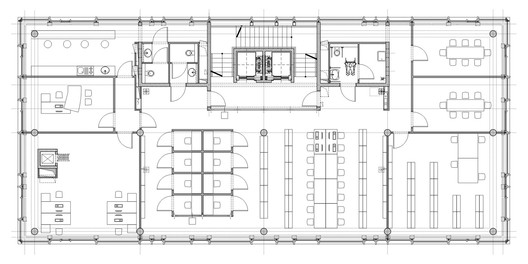 Также это можно сделать с помощью квадратов, расположенных на самой фигуре. За счет изогнутой стрелки можно повернуть объект в любую сторону и под любым углом. При необходимости добавьте отверстие. С помощью замочка вверху запретите редактирование какого-либо элемента – например, если вам нужно отправить проект на согласование другому человеку, и вы не хотите, чтобы он что-то менял в чертеже. Либо если сами боитесь случайно задать другие параметры фигуры.
Также это можно сделать с помощью квадратов, расположенных на самой фигуре. За счет изогнутой стрелки можно повернуть объект в любую сторону и под любым углом. При необходимости добавьте отверстие. С помощью замочка вверху запретите редактирование какого-либо элемента – например, если вам нужно отправить проект на согласование другому человеку, и вы не хотите, чтобы он что-то менял в чертеже. Либо если сами боитесь случайно задать другие параметры фигуры.
 Укажите размеры комнаты в метрах. Кликните «Создать», чтобы добавить первую комнату.
Укажите размеры комнаты в метрах. Кликните «Создать», чтобы добавить первую комнату.

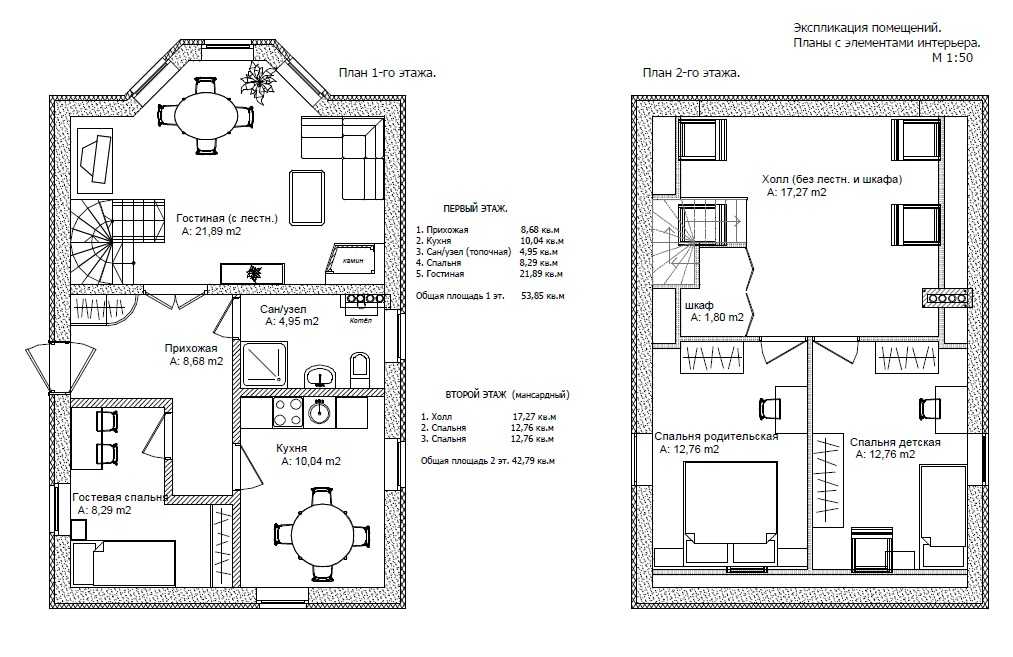 Используя функцию масштабирования в нашем программном обеспечении для планирования этажей, вы можете отрегулировать стены и формы, чтобы они отражали правильные пропорции, упрощая процесс проектирования интерьера. После того, как вы разместили фигуры в пространстве, используйте объект измерения, чтобы проверить правильность размеров, или включите его вместе с планом этажа в качестве ориентира при презентации или печати.
Используя функцию масштабирования в нашем программном обеспечении для планирования этажей, вы можете отрегулировать стены и формы, чтобы они отражали правильные пропорции, упрощая процесс проектирования интерьера. После того, как вы разместили фигуры в пространстве, используйте объект измерения, чтобы проверить правильность размеров, или включите его вместе с планом этажа в качестве ориентира при презентации или печати.



Добавить комментарий